
Namestitev Wine iz repozitorija programske opreme Ubuntu:
Na voljo sta dve metodi, namestitev iz repozitorija Ubuntu vam omogoča namestitev popolnoma stabilne različice Wine. 2nd metoda vam omogoča, da se odločite, katero različico želite namestiti v svoj operacijski sistem. Trenutno obstajajo tri različice Wine, tj.e., Stabilna različica WineHQ, uprizoritvena različica WineHQ in razvojna različica WineHQ.
1. metoda:
Orodje Wine je na voljo v Ubuntu 20.04, priporočena metoda za namestitev stabilne različice pa je prek repozitorija Ubuntu.
Korak 1:
Kot vedno najprej posodobite in nadgradite svoj APT.
$ sudo apt posodobitev

2. korak:
V terminalu morate omogočiti “multiarch”, da določite sistemsko arhitekturo. Prav tako znova posodobite APT.
sudo dpkg --add-arhitektura i386posodobitev sudo apt
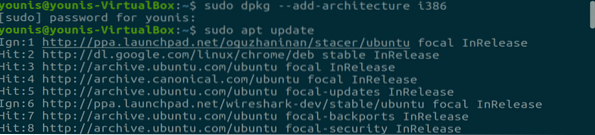
3. korak:
Zdaj v okno terminala napišite naslednji ukaz, da namestite različico, priporočeno za Wine.
sudo apt namestite wine64 wine32Ta stabilna različica vključuje vse potrebne knjižnice, potrebne za stabilni pripomoček WineHQ.
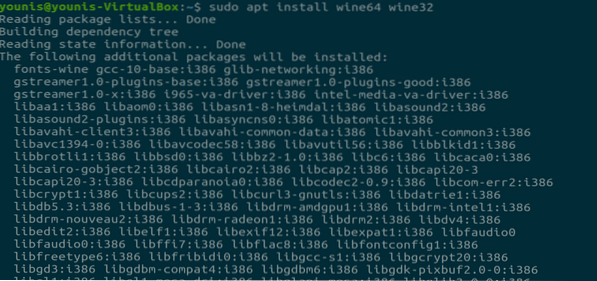
4. korak:
Ko se namestitev konča, boste lahko z naslednjim ukazom preverili nameščeno različico.

2. metoda:
Če želite namestiti Wine prek repozitorija Wine build, morate odstraniti vse druge vinske pakete, na primer wine-mono ali winetricks; v nasprotnem primeru bo povzročil konflikte odvisnosti.
Korak 1:
Ker Wine za namestitev potrebuje 32-bitno arhitekturo, jo spremenite z naslednjim ukazom
$ sudo dpkg --add-arhitektura i386
2. korak:
Zdaj prenesite repozitorijski ključ in ga dodajte v APT z naslednjim ukazom
$ wget -O - https: // dl.winehq.org / wine-builds / winehq.ključ | sudo apt-key add -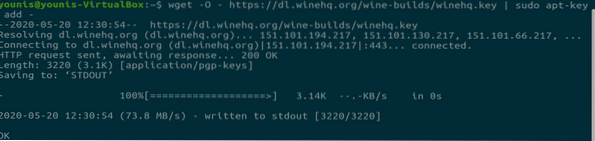
3. korak:
Zdaj dodajte repozitorij prek focal main, ki je glavno repozitorij za programsko opremo ubuntu.
$ sudo add-apt-repository 'deb https: // dl.winehq.org / wine-builds / ubuntu / focal main '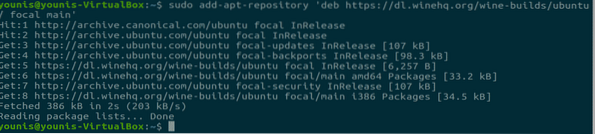
4. korak:
Posodobite APT, da shranite potrebne spremembe.
$ sudo apt posodobitev
5. korak:
Zdaj je tu glavni del, ki vam omogoča, da se odločite, kateri paket želite namestiti.
Za stabilen paket:
$ sudo apt install --install-priporoča winehq-stable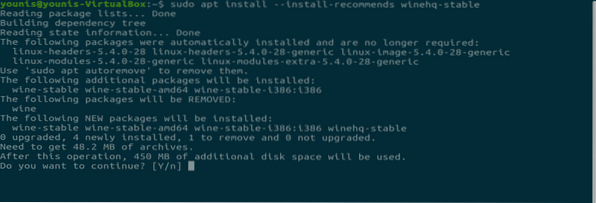
Za razvojni paket:
$ sudo apt --install-priporoča winehq-devel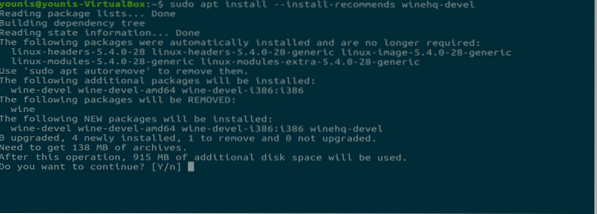
Za pripravljalni paket:
$ sudo apt install --install-priporoča winehq-uprizoritev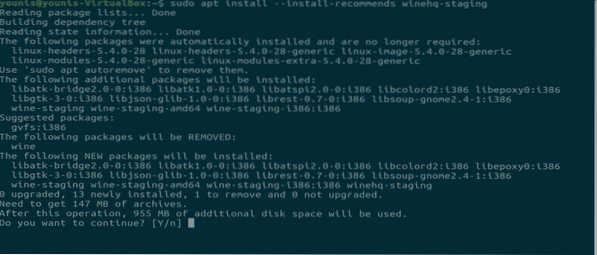
6. korak:
Za pakete Ubuntu WineHQ morate znova konfigurirati nastavitve, da omogočite nekatere funkcije, ki so privzeto onemogočene zaradi možnega varnostnega tveganja.
$ dpkg-prekonfiguriraj vino-vino-
Besedilo v teh dveh oznakah “<” “>”Je treba zamenjati z namestitvenim vinskim paketom.
Zaključek:
Pokazal sem vam, kako namestiti vse različne različice orodja WineHQ v Ubuntu 20.04. Vino je eno najprimernejših orodij, v njem se izvaja večina izvedljivih programov za Windows v Linuxu.
 Phenquestions
Phenquestions


